小编最近发现有的朋友想知道如何更改自己的电脑密码。为此,今天小编花了很多的时间来了解这一点,所以今天就趁着空闲时间给大家讲一下如何更改电脑开机密码。
小伙伴们,你们知道如何修改电脑的开机密码吗?呵呵~如果你不知道的话,问小编也很容易。因为我正好有你想知道的答案,而且我会告诉你如何更改电脑密码。
1、同时按下快捷键ctrl+alt+del,出现如下界面:
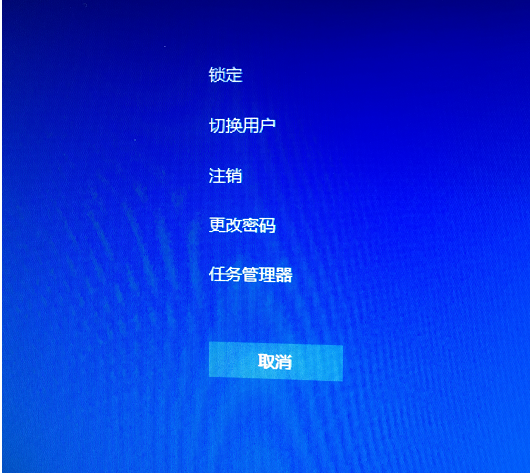
电脑开机密码图解-1
2. 点击“更改密码”,出现密码修改界面。输入旧密码和新密码,然后确认。
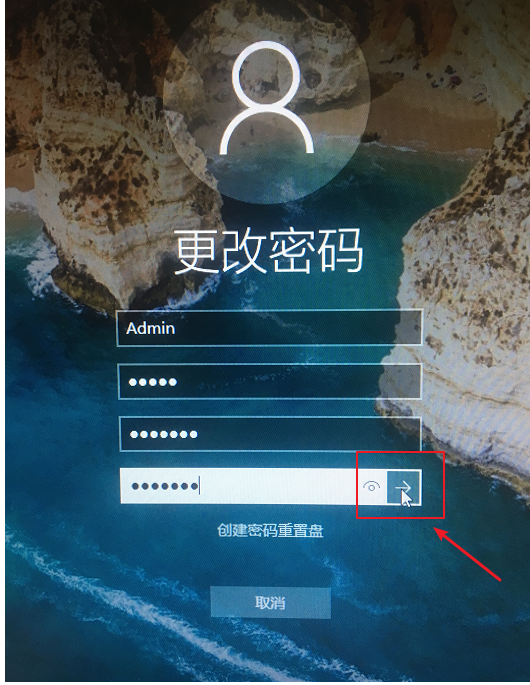
更改电脑开机密码图解-2
3. 确认完成开机密码更改。
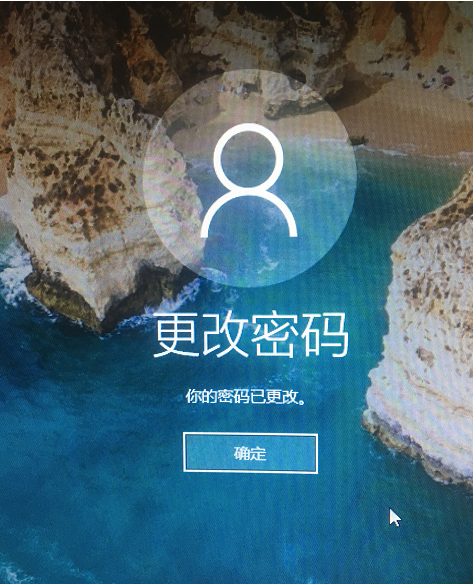
更改电脑开机密码电脑图解-3
方法二:
1、进入电脑的“搜索”功能,搜索“账户”,打开“管理您的账户”,如下图:
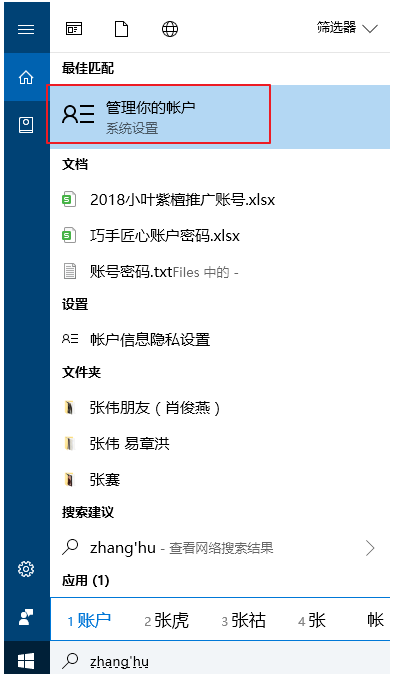
电脑开机密码图解-4
2、在出现的账户界面中,在左侧列表栏中找到“登录选项”,点击选择。
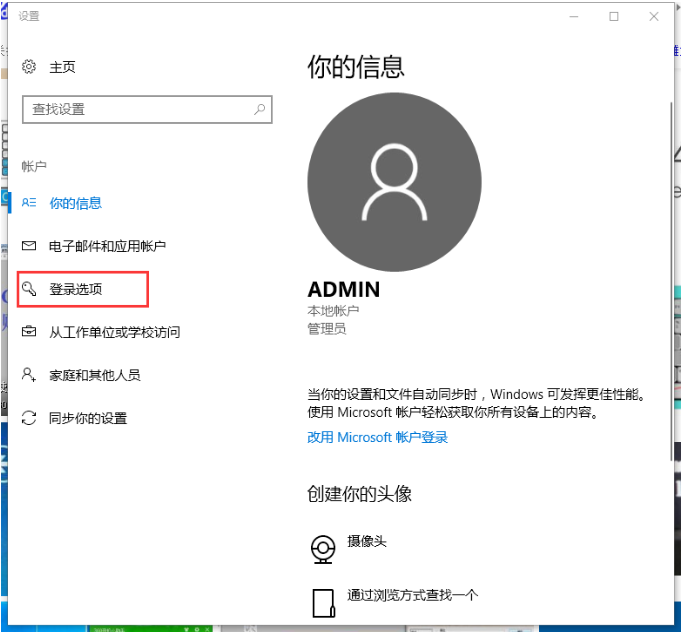
如何更改电脑密码电脑图解5
3. 找到密码并单击更改按钮。
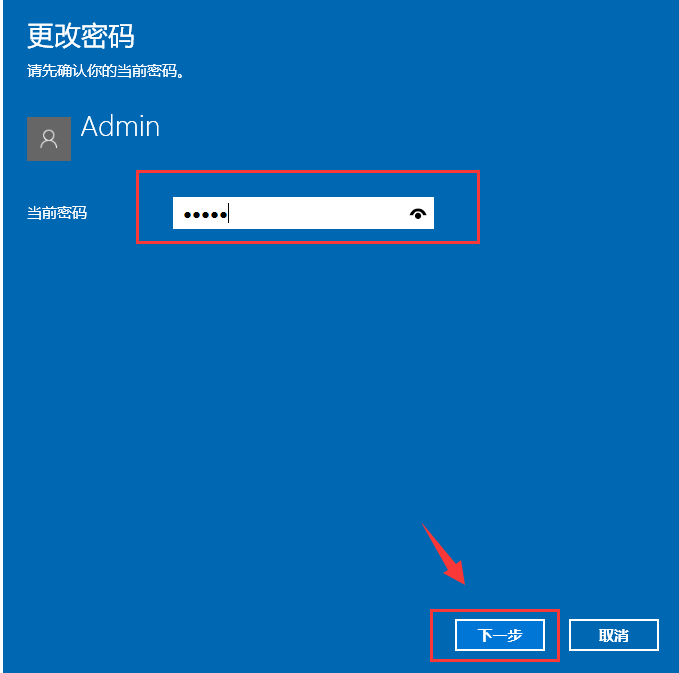
更改电脑开机密码图解-6
4. 输入当前密码,然后继续下一步。
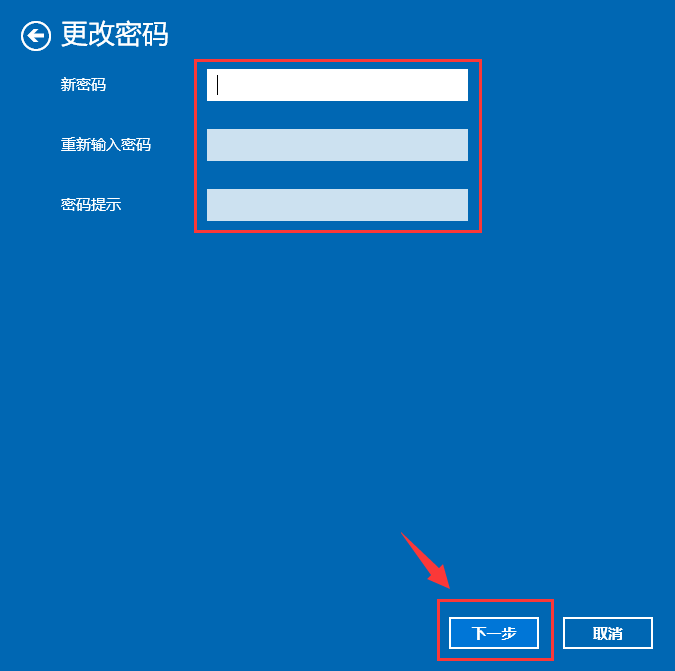
如何更改计算机密码计算机插图-7
5、设置两次新密码,根据需要设置密码提示,然后确认。
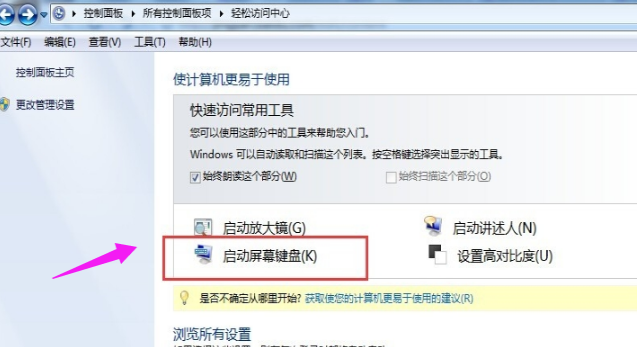
电脑开机密码图解-8
以上就是修改电脑密码的方法。
分享到: